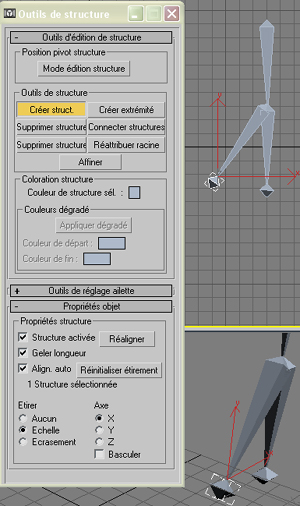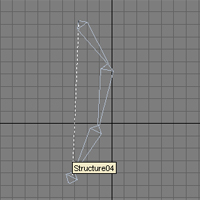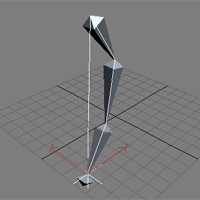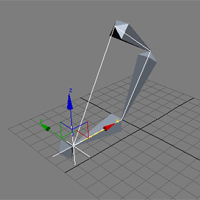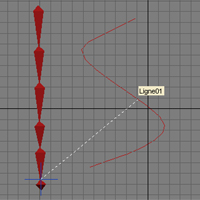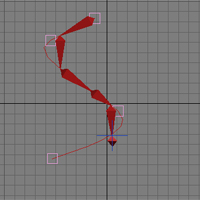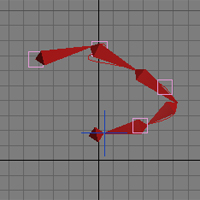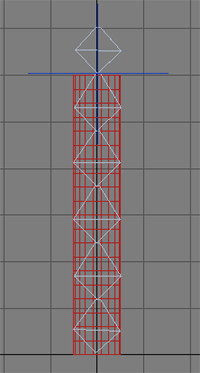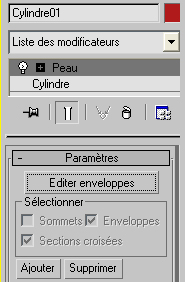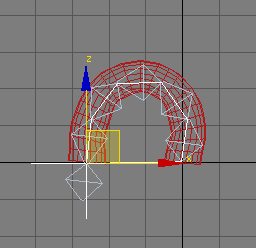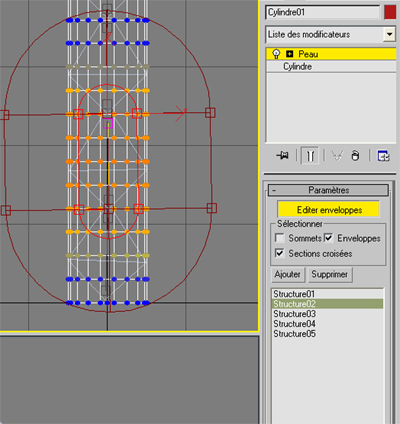Cours Techniques d'Animation
Animation:
Cinématique Inverse et Skinning


Pour utiliser la CI, le principe est le suivant:
- Construction d’une structure articulée
- Construction de la hiérarchie et définition de points de pivot
- Application de solutions CI à la hiérarchie articulée
- Définition du comportement des connexions aux points de pivot et
définition des limites ou angles optimaux selon la solution CI utilisée
- Animation du but (Solution HI) ou de l’effecteur d’extrémité (solution
DH), on peut également contraindre le but, les contrôles et la racine
Structures articulées
Ces structures peuvent être des objets quelconques organisés
hiérarchiquement grâce à l'outil liaison vu dans le cours
sur la hiérarchie et la cinématique directe.
Lorsque l'on veut animer une surface, comme par exemple la peau d'un
personnage, on utilise des structures (ou bones) pour en définir le
squelette.
Création des structures
- Accès
- soit Panneau Créer > bouton Systèmes > bouton
structures
 |
Attribution chaîne CI: permet de choisir la solution CI
à qui sera appliquée automatiquement si on coche Affecter à
enfants
Paramètres stucture: gestion de la taille
des structures, possibilité d'ajouter des ailettes avant,
latérales et arrière dont on peut ajuster la taille et l'effilement
|
- soit Menu Personnage > Outils de Structure, qui ouvre la
boîte de dialogue > bouton Créer Structure
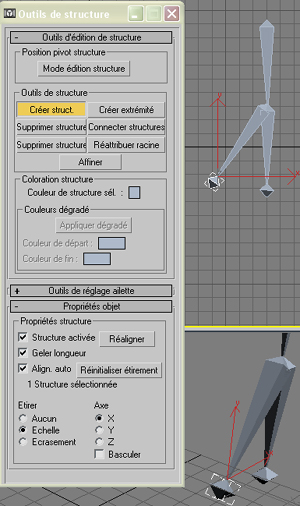
| Mode édition structure: modification des structures
(longueur, positions relatives)
Créer struct: mode création
Créer extrémité: ajoute une nouvelle
structure à la suite de la structure
sélectionnée
Enlever structure: supprime la structure, la structure
parente est allongée pour couvrir la disparition de son
enfant
Connecter structures: crée une structure entre 2
structures disjointes
Supprimer structure: supprime la structure et la remplace par
une extrémité; les relations de hiérarchie sont
supprimées et les chaînes CI utilisant cette structure
sont invalidées
Réaffecter racine: la structure
séectionnée devient la racine
Affiner: divise la structure en deux
Structure activée: active le comportement
hiérarchique
Geler longueur: préservation de la longueur des
structures
Align. auto:alignement du pivot de la structure sur son
enfant activé
Etirer: type d'étirement à appliquer lorsque
Geler n'est pas actif, Axe X, Y, Z choix de l'axe d'étirement
|
- Cliquer [LBM]/déplacer/cliquer [LBM] dans une vue pour créer
les structures de la chaîne successivement (chaque nouvelle structure
est fille de la précédente), cliquer [LBR] pour terminer, ceci
crée une dernière structure qui sert d'extrémité
pour les solutions CI
- Pour les structures à embranchement (bras attachés au tronc
par exemple)
- Créer la chaîne principale et la terminer
- Repasser en mode création de structures
- Cliquer sur la structure origine de l'embranchement et continuer la
nouvelle chaîne
Solutions CI
Les solutions CI sont des contrôleurs spécialisés qui appliquent des
solutions CI de manière procédurale à un intervalle d’images.
Une solution CI crée une solution de cinématique inverse afin de faire pivoter et positionner les liens d’une chaîne. Elle applique un contrôleur CI afin de gouverner les transformations des enfants dans une liaison.
Il en existe plusieurs types:
- DH (dépendante d’historique): animation de séquences
courtes, de machines
- IH (indépendante d’historique): animation de personnages, de
séquences longues, on peut définir plusieurs chaînes dans
la même hiérarchie (2 chaînes dans une structure de jambe
permettent de gérer la cheville). Chaque image nécessite le
même temps de calcul (pas d'historique), et la méthode reste stable.
- CI spline: la courbure de la chaîne suit une spline que l'on
manipule grace à des contrôles.
- CI membre: pour les moteurs de jeux, elle s'applique à des
chaînes composées de 2 structures (bones) seulement et est donc
trés rapide à calculer.
Création
- Sélectionner la racine de la hiérarchie
- Choisir une solution CI: Menu Animation > Solutions CI > ...
- Cliquer sur l'objet de la hiérarchie qui sera l’extrémité de la
chaîne CI
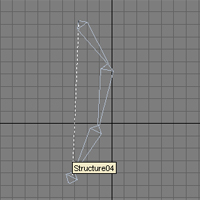 |
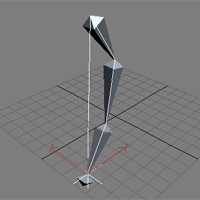 |
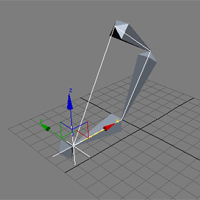 |
Création:
Cliquer sur la structure racine
Drag and drop
sur la structure extrémité |
Affichage de la chaîne CI et de son but (ici en blanc) |
Déplacement du but |
Fonctionnement
Une solution CI est définie sur une partie de la hiérarchie. L’extrémité de la
chaîne CI contient un gizmo appelé but. Ce but peut être animé (liaison,
contraintes, etc). La solution CI tente de déplacer le pivot de la dernière
connexion de la chaîne (également appelée effecteur d’extrémité) de sorte qu’il
joigne le but. La solution CI fait pivoter les parties de la chaîne afin
d’étirer et de repositionner l’effecteur d’extrémité afin qu’il coïncide avec le
but.
Réglages
Les paramètres des solutions CI peuvent être ajustés
via:
- le panneau Mouvement: activation ou non de la solution, angle de pivot du
plan de la solution, angles de torsion pour la solution spline etc.
- le panneau Hiérarchie: activation et limitation des connexions en
rotations (angle limite entre 2 structures, angle
préféré)
CI Spline
La solution CI spline utilise une spline pour déterminer l'articulation d'une
hiérarchie d'objets. En déplaçant les contrôles de la
spline (quelques uns suffisent, même pour des chaînes ayant un
grand nombre de structures) on obtient une animation de la chaîne qui suit la courbure de la
spline sans que ses composants soient déformés. Ce type de solution - contrairement aux autres - n'utilise pas de but.
Une solution CI spline peut être appliquée:
- lors de la création des structures
- panneau Créer > Systèmes > Structures
- Sélectionner Solution CI Spline dans le panneau
déroulant, et cocher Affecter à enfants, Affecter à
racine
- Créer la chaîne de structures, et lorsqu'elle est
terminée ([RBM]) la boîte de dialogue CI Spline s'affiche:
 |
Nom CI: nom de la solution CI
Création spline auto: crée automatiquement la spline en
fonction des paramètres de cette boîte de dialogue
Type de courbe:
- Bézier: spline de Bézier standard
- Point NURBS: courbe de points NURBS, où tous les contrôles se
trouvent sur la courbe
- CV NURBS: courbe CV NURBS, où tous les contrôles ne se
trouvent pas forcément sur la courbe
Nombre de noeuds de la spline: nb de contrôles de la spline,
par défaut égal au nombre de structures, mais il est
plus judicieux d'en avoir le moins possible (au max nb structures/2)
Créer assistants: assistants permettant de visualiser et
manipuler les contrôles
Les assistants peuvent être représentés par un marqueur central
(forme de X), un repère trois axes, une croix, une boîte
Tailledéfinit la taille des assistants |
- -> une spline est créée avec les paramètres
choisis et elle suit au mieux les courbures de la chaîne de structures
- après la création des structures:
- Créer un spline (ou une NURBS), à laquelle il est
possible d'appliquer un modificateur Contrôle CI spline afin
d'ajouter un assistant à chacun de ses sommets
- Sélectionner la structure racine
- menu Animation > Solutions CI > Solution CI spline
- Cliquer sur la structure extrémité de la
chaîne
- Cliquer sur la spline
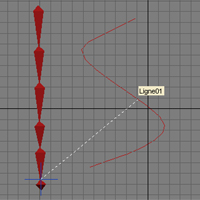 |
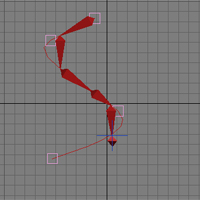 |
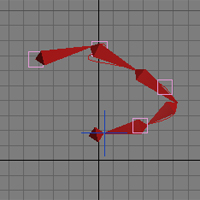 |
| Création CI |
CI Spline appliquée |
Déplacement des contrôles |
- -> la structure vient épouser la forme de la spline, la
structure racine est contrainte en position sur le premier contrôle
de la spline

On appelle skinning le fait de déformer une surface en fonction des
mouvements d'un hiérarchie sous-jacente. La
plupart du temps on utilise cette méthode pour animer la peau de
personnages au-dessus de leur squelette.
Le modificateur Peau
La façon la plus simple de gérer le skinning est d'utiliser le
modificateur Peau. Il permet de déformer un objet (maillage, surface NURBS) à
l’aide d’un autre objet (structure, spline, objet quelconque).
Utilisation
| Créer un maillage |
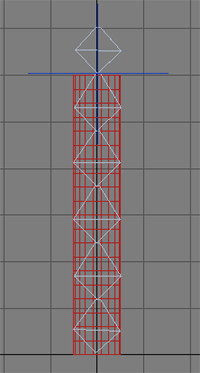 |
| Créer une structure bien positionnée à
l'intérieur du maillage |
Appliquer le modificateur Peau au maillage, puis cliquer sur Ajouter
dans les paramètres du modificateur pour associer les structures en
les sélectionnant
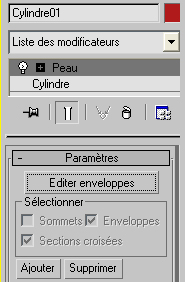 |
| Ainsi lorsque l'on anime la structure, le maillage suit et est
déformé en conséquence |
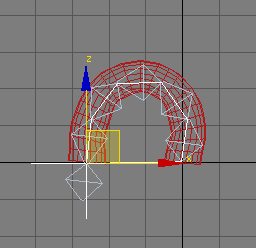 |
Réglage des paramètres de la Peau
Lorsque l'on ajoute les structures, le modificateur Peau crée une
enveloppe en forme de capsule autour de l'axe le plus long pour chacune
d'elles.
Ces enveloppes peuvent être éditées
individuellement afin d'ajuster au mieux l'attachement des sommets du
maillage contenus dans l'enveloppe à la structure sous-jacente. |
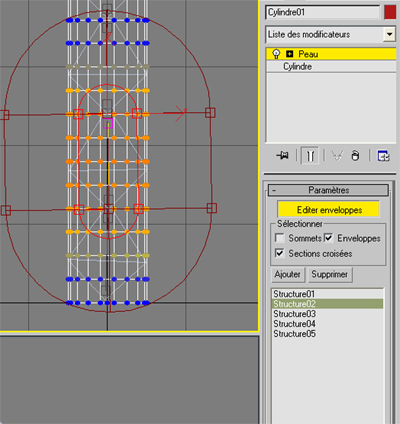 |
 |
Editer enveloppes: mofifier les enveloppes et les poids des
sommets
Sélectionnerfiltres de sélection
Ajouter Supprimer: inclure ou supprimer des structures dans la liste
des structures sous-jacentes
Ajouter Supprimer des sections croisées: Ajouter ou supprimer
des sections croisées supplémentaires
Rayon: redimensionnement de la section croisée
sélectionnée
Ecraser: réduction ou augmentation du volume d’écrasement appliqué à
une structure lorsque celle-ci est étirée en désactivant l’option Geler
longueur et en activant l’option Ecraser
Absolu/Relatif: façcon de calculer le poids des sommets séparant
les limites intérieures et extérieures des enveloppes; en absolu, un sommet
appartenant à plusieurs enveloppes externes se voit attribuer
plusieurs poids dont la somme est 100%; en relatif, le poids total d'un
sommet n'atteint 100% que s'il est partagé entre plusieurs enveloppes
dont les dégradé atteignent au moin 100% ou s'il est à
l'intérieur d'une enveloppe interne
Visibilité envelope: par défaut seule l'enveloppe de la
structure en cours d'édition est visible, ce bouton permet de
maintenir la visualisation des autres enveloppes
Atténuation: courbe d’atténuation de la zone comprise entre les
limites intérieures et extérieures de l’enveloppe
Copier Coller: copier / coller de la taille et la forme de
l'enveloppe sélectionnée sur une autre structure
Effet abs.modifie le poids absolu des sommets
sélectionnés; Rigide implique que les sommets sélectionnés
sont uniquement influencés par la structure
prépondérante ; Poignées rigides implique que seule la
structure offrant la plus grande influence affecte les poignées des sommets du carreau sélectionné; Normaliser impose au poids total de chaque sommet sélectionné d'atteindre 1.0
Exclure sommets; exclut les sommets sélectionnés de
l'influence de la structure courante
Inclure sommets: intègre les sommets sélectionnés dans la zone
d'influence de la structure courante
Sélectionner Exclure sommets: prend les sommets actuellement exclus
et les sélectionne
Table Poids: affiche un tableau permettant de consulter et de
modifier le poids de toutes les structures du squelette
Ancrer sommets sélect.ancre le poids du
sommet sélectionné. Les modifications apportées aux enveloppes n'affectent
pas les poids ancrés
Toujours déformer désactiver cette option permet de modifier la
relation de transformation entre structures et sommets initialisée
lors de l'application du modificateur
Image réf. spécification de l’image dans laquelle la position de la
structure et du maillage correspond à une position de référence
Sommets de transformation arrière permet de lier le maillage à la
structure, coché par défaut
Sommets rigides (Tous) fait en sorte que les sommets sont affectés à
une structure uniquement
Poignées carreau rigides (Toutes)sur un modèle de type carreau, force
les poids des poignées de carreau à être égal au poids des noeuds.
Limite d'affectation structure nombre max de structures pouvant
affecter un sommet
Boutons de réinitialisation réaffectation des poids
calculés lors de l'application du modificateur
Enregistrer/Charger enregistrement/chargement de fichiers
d'enveloppes .env
Gizmos ajouter un gizmo à un ensemble de sommets et de
structures permet de déformer le maillage selon l'angle de connexion
(influence à la fois structures parents et enfants), selon l'angle de
renflement (uniquement les enfants) ou l'angle d'interpolation (parents et
enfants); voir la doc 3DSMax pour plus de détails
|
-> Max 4: Animation de personnages
- Didacticiel 11: Mise en place de structures
- Didacticiel 12: Configuration de la cinématique inverseDidacticiel 13: Utilisation des modificateurs de peau et
d'élasticité
- Utilisation des modificateurs de peau
- Didacticiel 14: Animation d'un personnage
- Animation d'une série de pas
-> Max 6: Didacticiel pour les professionnels de l'animation de personnages
- Introduction au montage de personnages
- Animation d'un personnage
- Animation d'un cycle de marche
-> Max 7: Didacticiel Animation de personnages
- Animation de personnages sans Biped
- Introduction au montage de personnages
- Animation d'un personnage
- Animation d'un cycle de marche